WPS2016怎么快速替换文字 WPS2016快速替换文字教程
wps2016是一款实用的办公软件,受到很多小伙伴的一致好评,今天小编要给大家带来的就是关于WPS2016如何快速替换文字的教程!
WPS2016快速替换文字教程:
1.打开需要编辑修改的WPS文档
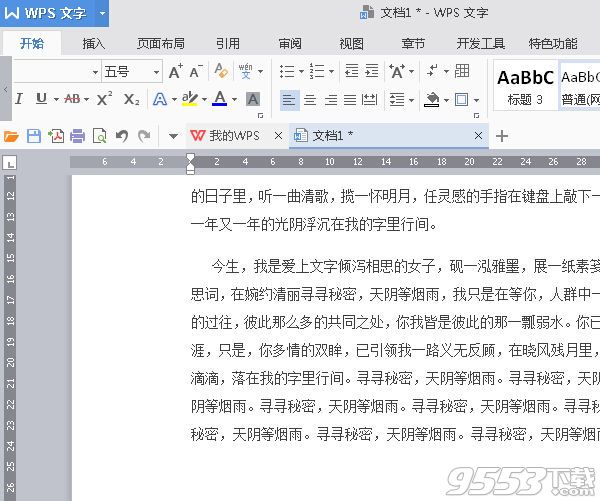
2.选中需要修改的文字内容,然后点击工具栏的“查找替换”然后选择“替换”
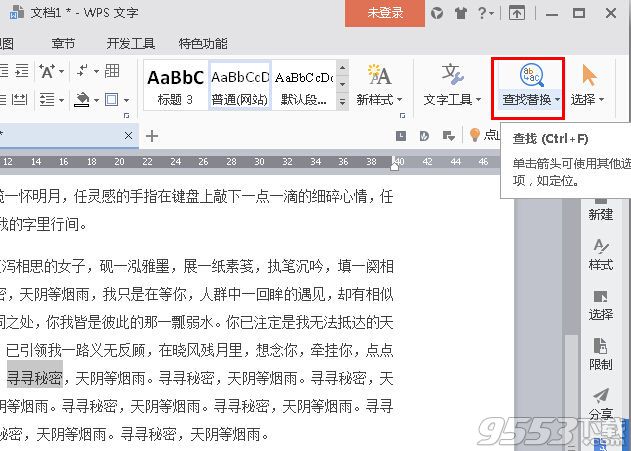
3.我们可以对“查找内容”进行修改或者直接在“替换为”栏目输入替换内容,然后点击“全部替换”即可。
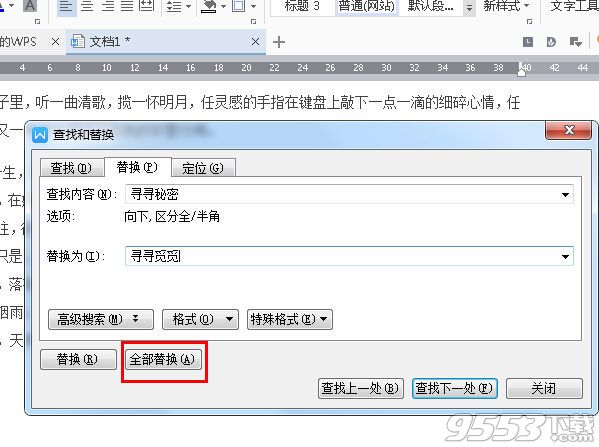
4.替换完毕后我们就可以看到文档的所有错误内容已经被修改过来了。
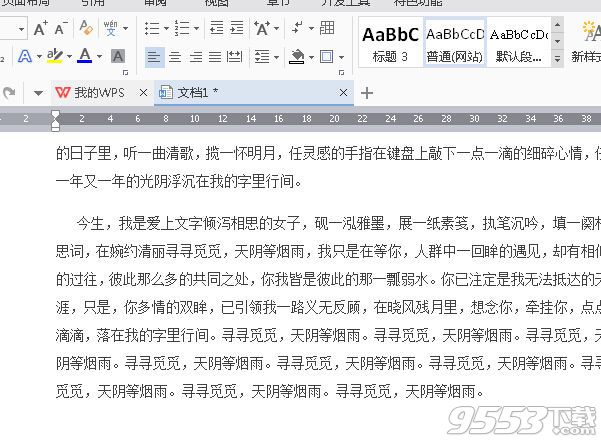
关键词: wps2016 替换文字